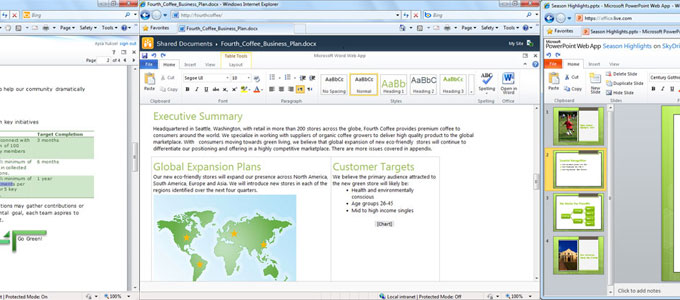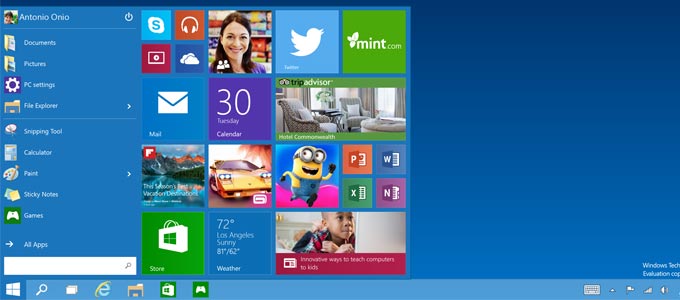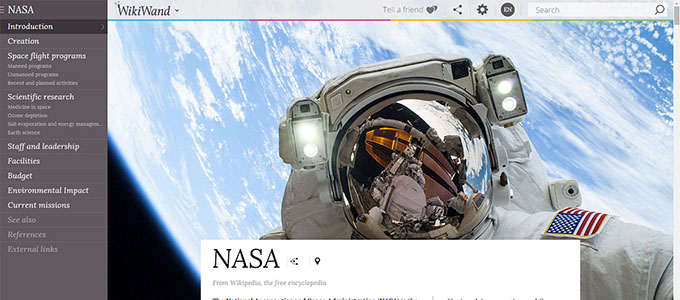Mit Microsofts Mail-Programm Outlook lassen sich E-Mails komfortabel sortieren, archivieren und verwalten. Die folgenden Anleitungen erläutern Ihnen, wie die Archivierung mit wenigen Mausklicks klappt. Sortierung nach Themen meist empfehlenswert Wer seine alten E-Mails in Outlook-Archiven langfristig speichern möchte, um sie in dem Microsoft-Programm bei Bedarf jederzeit und komfortabel wieder abrufen zu können, muss sichContinue reading Outlook-Tricks (Teil 1): So archivieren Sie E-Mails
Was ein guter Office-Beamer können sollte
Sie suchen einen guten Business-Beamer für den Besprechungsraum oder für mobile Präsentationen beim Kunden? Dann sollten Sie vor dem Kauf auf folgende Funktionen und Eigenschaften achten. 1. Lampen und Lichtleistung LED oder Glühlampe? Beim Kauf eines Bussines-Beamers ist zu beachten: LEDs sind sparsamer und halten mit rund 20.000 Stunden viel länger durch als herkömmlicheContinue reading Was ein guter Office-Beamer können sollte →
Firefox-Tuning: So machen Sie den Mozilla Firefox schneller
Wer mit einem schnellen Firefox surfen will, muss einige universale Browserregeln beherzigen: Halten Sie den Firefox stets auf aktuellem Stand. Misten Sie regelmäßig alle unnötigen Add-ons aus. Löschen Sie nach jeder Sitzung alle angesammelten Surfspuren (Chronik) oder nutzen Sie den Privatmodus. Doch das ist erst der Anfang, um einen Firefox auf Steroiden zu bekommen. DieseContinue reading Firefox-Tuning: So machen Sie den Mozilla Firefox schneller →
Neuer Monitor: Was Sie bei der Anschaffung auf dem Schirm haben sollten
Der Bildschirm verrichtet schon seit Jahren brav seine Arbeit, ist leicht vergilbt, die Farben wirken blass und das Bild ist schwammig – höchste Zeit für einen neuen Monitor. Das Angebot ist jedoch riesig, die Produktbeschreibungen wimmeln von Fachchinesisch und Abkürzungen. Dieser Ratgeber bringt Licht ins Dunkel und verrät, worauf es beim Kauf eines neuen MonitorsContinue reading Neuer Monitor: Was Sie bei der Anschaffung auf dem Schirm haben sollten →
OneDrive for Business: Unbegrenzter Cloud-Speicher für Unternehmen
Private Abonnenten von Microsofts Onlinedienst Office 365 sind bereits in den Genuss gekommen, in Kürze ziehen Unternehmenskunden nach: Ab Januar will Microsoft auch Mitarbeitern von Firmen unbegrenzten Speicherplatz in dem Cloud-Dienst OneDrive for Business zur Verfügung stellen – ohne das Mehrkosten anfallen. Unlimitierter Speicherplatz statt maximal einem Terabyte Es war ein Paukenschlag, als MicrosoftContinue reading OneDrive for Business: Unbegrenzter Cloud-Speicher für Unternehmen →
VPA: Der virtuelle persönliche Assistent
Im September habe ich mich ja schon einmal mit dem Thema Micro-Outsourcing beschäftigt, das Mittelständlern und Kleinunternehmern ermöglicht, wertvolle Zeit zu gewinnen. Auch Selbständige haben die Möglichkeit, Arbeit nach Außen abzugeben: an einen virtuellen persönlichen Assistenten (VPA). Freelancer arbeiten nicht immer nur an spannenden Projekten und Aufgaben. Im Gegenteil: Es fallen immer wieder Routinearbeiten an.Continue reading VPA: Der virtuelle persönliche Assistent →
Unbürokratisch kündigen: Verträge per App auflösen
Haben Sie sich auch schon mal so richtig geärgert, weil Sie Kündigungsfristen verschlafen haben – und sich ein Vertrag um weitere zwölf Monate verlängert hat, obwohl Sie ihn gar nicht mehr haben wollten? Eine App hilft, solche Missgeschicke künftig zu vermeiden. Die App Aboalarm schlägt rechtzeitig Alarm Mobilfunk, Internet, Fitnessstudio, Versicherungen, Strom- und Heizungsanbieter undContinue reading Unbürokratisch kündigen: Verträge per App auflösen →
Drucker-Trickkiste: So besiegen Sie nervigen Papierstau
Papierstau nervt, besonders wenn der Drucker regelmäßig streikt. Meist lässt sich die Ursache jedoch rasch ausmachen: Das Papier ist nicht richtig eingelegt, die falsche Sorte wird verwendet oder die Transportwalzen sind verstaubt. Hier sechs Tricks, mit denen Sie das Problem hoffentlich ein für alle Mal lösen können. 1. Legen Sie das Papier richtig inContinue reading Drucker-Trickkiste: So besiegen Sie nervigen Papierstau →
Windows-7-Support endet Anfang 2015 – was Nutzer wissen sollten
Bereits seit Oktober ist das meistgenutzte Betriebssystem der Welt im Handel nicht mehr erhältlich, und ab Januar 2015 gibt es von Microsoft nur noch den nötigsten Support. Wer als Windows 7-Nutzer dennoch wissen möchte, wie er den Wechsel bis 2020 erfolgreich hinauszögern kann, sollte hier weiterlesen. Betriebssystem-Nachfolger in den Startlöchern Über 52 Prozent aller PC-AnwenderContinue reading Windows-7-Support endet Anfang 2015 – was Nutzer wissen sollten →
Android im Advent: Sechs empfehlenswerte Weihnachts-Apps
Diese Christmas-Apps für Android bringen Sie in Weihnachtsstimmung. Im Google Play Store haben Sie jedenfalls stets positive Nutzerbewertungen erhalten. Was machen Weihnachts-Apps? Nun, sie können nett anzuschauen, aber durchaus auch nützlich sein. Mit einigen lassen sich Geschenkelisten anlegen, andere bringen Weihnachtsmusik oder Rezepte für Plätzchen aufs Smartphone. Hier eine Auswahl an gut bewerteten Android-Apps fürContinue reading Android im Advent: Sechs empfehlenswerte Weihnachts-Apps →
Tablet-Notebooks: Vier gute Convertibles kurz vorgestellt
Sogenannte Convertibles (Englisch für „Verwandelbar“) machen Tablet, Notebook und PC zu einem Gerät. Ein gute Sache, wenn man viel unterwegs ist: Zum schnellen Surfen genügt die Tablet-Komponente, für Office-Aufgaben hat man alle Notebookvorteile wie eine Tastatur stets dabei. Hier vier gute und preiswerte Tablet-Notebooks fürs produktive Arbeiten im Überblick. Convertibles versuchen, die besten Features vonContinue reading Tablet-Notebooks: Vier gute Convertibles kurz vorgestellt →
NoPhone: So heilen Sie Smartphone-süchtige Kollegen
Handysucht ist überall: Wer sich einmal auf der Straße oder am Arbeitsplatz umschaut, ist schnell geneigt, diese These zu unterstützen. Zum Glück gibt es jetzt das NoPhone – eine Smartphone-Attrappe, die obsessive Handynutzer von ihrer Sucht befreien soll. Ganz ernst gemeint ist das nicht, aber dennoch für schlappe 14 Euro bestellbar. Man muss nur durchContinue reading NoPhone: So heilen Sie Smartphone-süchtige Kollegen →
Schnell gelöst: WLAN-Probleme nach Windows 8.1 Update
Als Windows-8-Nutzer hat man nach dem Update auf 8.1 mitunter mit WLAN-Problemen zu kämpfen. Das ist nervig – doch mit dem richtigen Wissen lassen sie sich zum Glück schnell lösen. Entweder liegt es am Netzwerkkartentreiber, an der Energieverwaltung oder am Internetprotokoll. Drei Lösungswege im Überblick. Lösung 1: Netzwerktreiber aktualisieren Um die Originaltreiber zu installieren,Continue reading Schnell gelöst: WLAN-Probleme nach Windows 8.1 Update →
Das kann Microsoft Office Online
Die Gratis-Lösung Microsoft Office Online umfasst die einzelnen Bestandteile Word, Excel, PowerPoint, OneNote und die E-Mail-Software Outlook als Browser-Apps. Die Programme sind jeweils gegenüber den bekannten Vollversionen etwas abgespeckt. Sie bieten aber alle wichtigen Features, um Texte oder Tabellen zu bearbeiten und zu formatieren, Mails zu schreiben und zu beantworten sowie Termine und Kontakte zuContinue reading Das kann Microsoft Office Online →
Android mit Outlook synchronisieren – so geht’s mit dem MyPhoneExplorer
Bei allen praktischen Features, die Googles mobiles Betriebssystem Android mit sich bringt, gibt es doch ein großes Manko – zumindest für Business-Anwender: Für die Synchronisation mit Microsofts Mail-Programm Outlook gibt es von Haus aus (noch) keine Lösung. Wer ein Gerät von Samsung, HTC oder LG besitzt, kann auf die Sync-Programme seines Smartphone-Herstellers zurückgreifen. Doch fehlerfreiContinue reading Android mit Outlook synchronisieren – so geht’s mit dem MyPhoneExplorer →
Windows 10: Wie Microsoft bei Unternehmen punkten will
Mit Windows 8 und dessen auf Touchscreens zielender Kacheloberfläche hat Microsoft viele Nutzer verärgert, der Nachfolger Windows 10 soll es besser machen. Die Neuerungen machen nicht bei der Rückkehr des klassischen Startmenüs halt, die nächste Version des Betriebssystems wird auch zahlreiche neue Features speziell für den Business-Bereich bieten. Desktop-Rechner und Notebooks mit Touchscreen spielenContinue reading Windows 10: Wie Microsoft bei Unternehmen punkten will →
Apple Watch & Co.: Eigentlich praktisch, aber…
Smartwatches sind kleine Computer am Handgelenk. Die „schlauen“ Uhren zeigen eingehende Anrufe sowie Nachrichten aus sozialen Netzwerken an. Mit einigen lässt sich sogar telefonieren, ohne dass man das Smartphone in die Hand nehmen muss. Ob nun für das Arbeitsleben oder die Freizeit – die Wearables mit Uhrzeitanzeige versprechen viel. Manche Modelle dienen auch als Fernbedienung fürContinue reading Apple Watch & Co.: Eigentlich praktisch, aber… →
Abhörsicher: Verschlüsselte Telefonate dank Krypto-App
Verschlüsselung bleibt ein Dauerthema. Nicht nur die vage Befürchtung, kategorisch von Geheimdiensten wie der NSA belauscht zu werden, treibt die Menschen um. Für Geschäftsleute ist die Angst vor Wirtschaftsspionage viel konkreter. Deshalb bietet die Telekom ihren Geschäftskunden jetzt eine App für abhörsichere Telefonate an. Anfang des Jahres warnte der Verein Deutscher Ingenieure (VDI) vor demContinue reading Abhörsicher: Verschlüsselte Telefonate dank Krypto-App →
Wikiwand: Modernes Design für Wikipedia
Sei es der schnelle Faktencheck im Büro oder die Hausaufgabenrecherche mit den Kindern: Wikipedia ist das Nachschlagewerk überhaupt im Internet, doch Hand aufs Herz: Schick sehen die Seiten nicht gerade aus. Die Webseite WikiWand sorgt für Abhilfe und lässt die Artikel der Online-Enzyklopädie in einem modernen Layout erstrahlen. Wikipedia hat sich zur Wissensquelle Nummer einsContinue reading Wikiwand: Modernes Design für Wikipedia →
Mail-Flut ade – Was Unternehmen gegen den Nachrichten-Overkill tun
Die E-Mail ist ein großartiges Werkzeug – aber sie wird zunehmend auch als ineffektiver Kostenverursacher empfunden. Viele Angestellte verbringen einen nicht unerheblichen Teil ihrer Arbeitszeit mit dem Abarbeiten der permanent eintrudelnden Nachrichten – besonders schlimm ist es nach der Rückkehr aus den Ferien. Mit unterschiedlichen Strategien versuchen Unternehmen, die alltägliche Flut einzudämmen. Laut einer aktuellenContinue reading Mail-Flut ade – Was Unternehmen gegen den Nachrichten-Overkill tun →